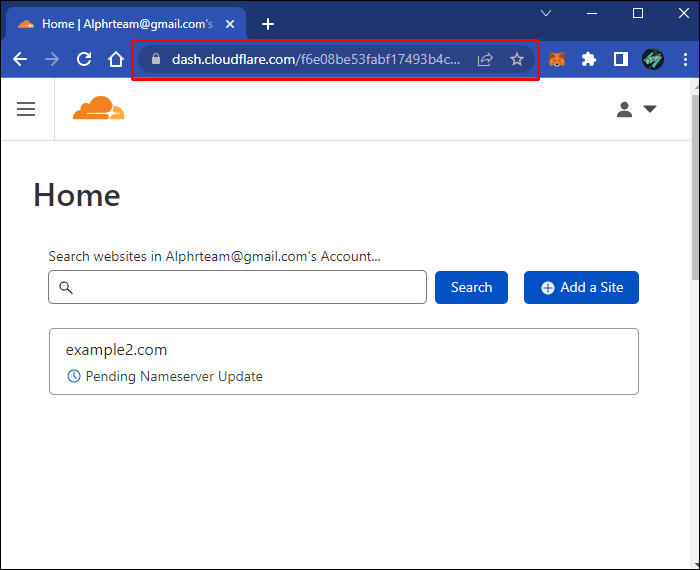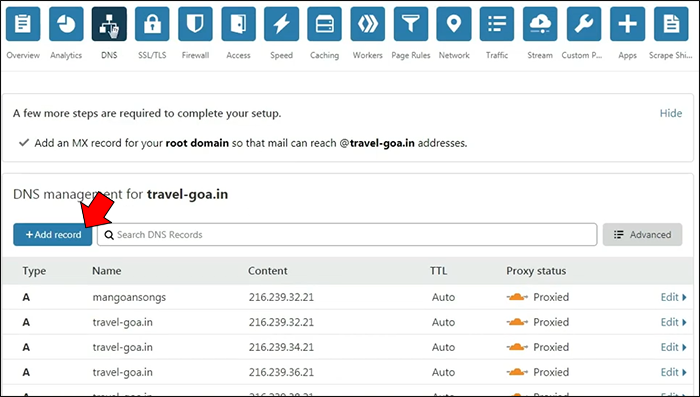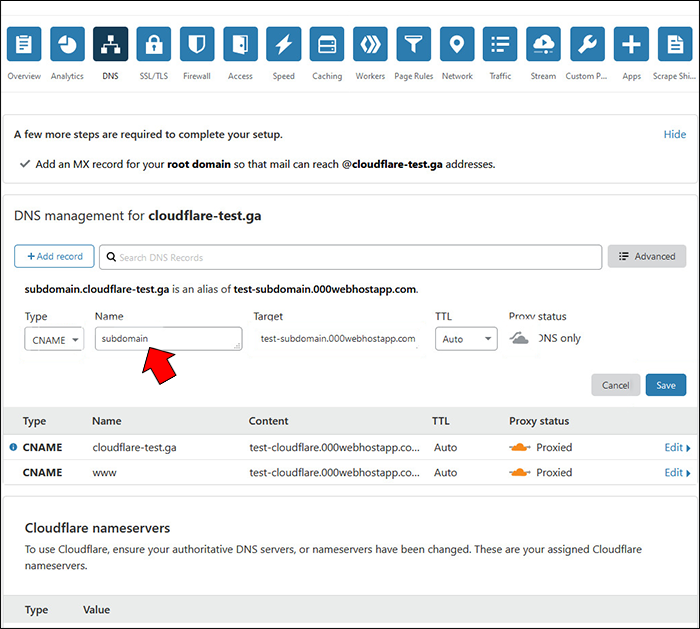Как добавить субдомен в CloudFlare
Итак, вы какое-то время используете Cloudflare и получили хороший опыт. Вы довольны всем, что они могут предложить, и с вашим сайтом не возникло никаких проблем. Но теперь вы хотите обновить свой сайт, добавив поддомены. Cloudflare не является компанией, занимающейся веб-хостингом, так чем же вы занимаетесь?
Могу ли я добавить субдомены с помощью Cloudflare, и если да, то как это сделать? Если вы задали себе эти вопросы, то эта статья для вас. Здесь мы объясним, как добавить субдомен в Cloudflare на ПК, iPhone и устройстве Android. К счастью, добавление субдомена — простой процесс. Читайте дальше, чтобы узнать больше.
Программы для Windows, мобильные приложения, игры - ВСЁ БЕСПЛАТНО, в нашем закрытом телеграмм канале - Подписывайтесь:)
Как добавить поддомен в Cloudflare на ПК
Добавление субдомена в Cloudflare выполняется не так, как в традиционной компании веб-хостинга. Вместо добавления записи A, как вы обычно делаете в Cloudflare, вам нужно будет добавить запись CNAME, которая указывает на ваш зарегистрированный домен. Чтобы узнать, как добавить субдомен в Cloudflare на ПК, выполните следующие действия.
- Перейдите на панель управления Cloudflare.

- Перейдите в домен и нажмите субдомен.
- В верхнем меню выберите «DNS».

- Под записями DNS нажмите кнопку «Добавить записи».

- В крайнем левом окне в раскрывающемся меню «Тип» выберите «CNAME».

- Затем введите имя субдомена в окне с надписью «Имя».

- В окне с надписью «Цель» введите зарегистрированное доменное имя.

- Нажмите «Сохранить».

Теперь вы добавили субдомен в Cloudflare. Изменения в Cloudflare обновляются быстро, и ваш новый поддомен должен стать доступен в течение нескольких минут. Затем вы можете выполнить тест, чтобы убедиться, что он работает правильно. Ознакомьтесь с нашими часто задаваемыми вопросами, чтобы узнать, как запустить простой тест прокси.
Как добавить поддомен в Cloudflare на iPhone
С приложением Cloudflare для iPhone вы можете делать все, что вам нужно, так же, как если бы вы работали на ПК. Вы можете добавить субдомен; но с Cloudflare это делается не так, как с традиционными веб-хостинговыми компаниями. Вместо добавления записи A для добавления субдомена вам потребуется добавить запись CNAME, которая указывает на ваш зарегистрированный домен. Чтобы узнать, как добавить субдомен в Cloudflare на iPhone, выполните следующие действия.
- Перейдите на панель управления Cloudflare.

- Нажмите на домен, к которому вы хотите добавить субдомен.
- В верхнем меню выберите «DNS».
- Под записями DNS нажмите кнопку «Добавить записи».
- В крайнем левом углу в раскрывающемся меню «Тип» выберите «CNAME».
- Затем в окне «Имя» введите имя субдомена.
- В окне с надписью «Цель» введите зарегистрированное доменное имя.
- Нажмите «Сохранить».
Теперь вы добавили субдомен в Cloudflare. Новый субдомен будет доступен через пару минут. Если хотите, вы можете выполнить тест, чтобы убедиться, что он работает правильно. Ознакомьтесь с нашими часто задаваемыми вопросами, чтобы узнать, как запустить простой тест прокси.
Как добавить поддомен в Cloudflare на устройстве Android
Вы можете использовать приложение Cloudflare для Android и делать все, что можете, на ПК. Вы сможете добавить субдомен, но в Cloudflare это делается не так, как в традиционных компаниях веб-хостинга. Вы не будете добавлять запись A для добавления субдомена. Вам потребуется добавить запись CNAME, указывающую на ваш зарегистрированный домен. Чтобы узнать, как добавить субдомен в Cloudflare на устройстве Android, выполните следующие действия.
- Перейдите на панель управления Cloudflare.

- Нажмите на домен, к которому вы хотите добавить субдомен.
- В верхнем меню выберите «DNS».
- Под записями DNS нажмите кнопку «Добавить записи».
- В крайнем левом углу в раскрывающемся меню «Тип» выберите «CNAME».
- В окне «Имя» введите имя субдомена.
- Введите зарегистрированное доменное имя в окне с надписью «Цель».
- Выберите «Сохранить».
Теперь вы добавили субдомен в Cloudflare. Редактирование занимает очень мало времени, и ваш новый поддомен должен быть доступен в течение нескольких минут. Затем вы можете выполнить тест, чтобы убедиться, что он работает правильно. Ознакомьтесь с нашими часто задаваемыми вопросами, чтобы узнать, как запустить простой тест прокси.
Часто задаваемые вопросы
Как я могу проверить, правильно ли я настроил субдомен?
Простой способ проверить, проксирует ли ваш новый субдомен ваш трафик, — это настроить правило брандмауэра и проверить, работает ли брандмауэр. Вы можете создать новое правило брандмауэра Cloudflare, которое блокирует ваш новый субдомен. В качестве имени хоста используйте точный адрес нового субдомена и заблокируйте все посещения. Сохраните это правило брандмауэра и используйте интернет-браузер для посещения своего субдомена. Если он работает правильно, вы получите сообщение об ошибке при попытке посетить поддомен. После тестирования обязательно удалите новое правило брандмауэра. Если вы этого не сделаете, все посещения вашего нового поддомена будут заблокированы.
Как перенаправить субдомен на корневой домен?
Если вы хотите перенаправить трафик из поддомена в корневой домен, вам необходимо создать прокси-запись DNS A для поддомена. Запись A может указывать на любой IP-адрес, поскольку весь трафик уже перенаправляется до достижения адреса.
Программы для Windows, мобильные приложения, игры - ВСЁ БЕСПЛАТНО, в нашем закрытом телеграмм канале - Подписывайтесь:)
Вы также можете использовать массовые перенаправления. Вам необходимо будет использовать сопоставление подпутей и сохранять суффикс соответствия, чтобы обеспечить правильное направление трафика.
Защищены ли мои субдомены сертификатом SSL?
Если ваш корневой домен использует универсальный SSL-сертификат Cloudflare, ответ — да. Сертификат распространяется на все субдомены первого уровня. Для субдоменов более глубокого уровня вы можете приобрести расширенный менеджер сертификатов Cloudflare, который охватывает более одного уровня субдомена.
Могу ли я настроить поведение субдомена Cloudflare?
Да. Если вы являетесь клиентом Cloudflare Enterprise, вы можете настроить индивидуальные настройки и получить доступ к определенным поддоменам с помощью Cloudflare. Поддержка субдоменов. Всем остальным клиентам следует настроить правила страницы для конкретного домена. Подробности можно найти здесь. Если вы хотите, чтобы настройками субдомена управлял кто-то без доступа к Cloudflare, вы можете найти подробную информацию. здесь.
Вам не нужно добавлять поддомены с вашего веб-хостинга, сделайте это в Cloudflare
Просто добавив запись CNAME, указывающую на ваш зарегистрированный домен, вы можете добавить субдомен непосредственно из Cloudflare. Благодаря этому простому методу вам не нужно ничего делать с вашей хостинговой компанией. Ваши поддомены также защищены сертификатом SSL, что дает вам безопасность и уверенность в том, что ваш сайт защищен от угроз.
Вы добавили субдомен в Cloudflare? Использовали ли вы те же методы, которые мы использовали в этой статье? Дайте нам знать в разделе комментариев ниже.